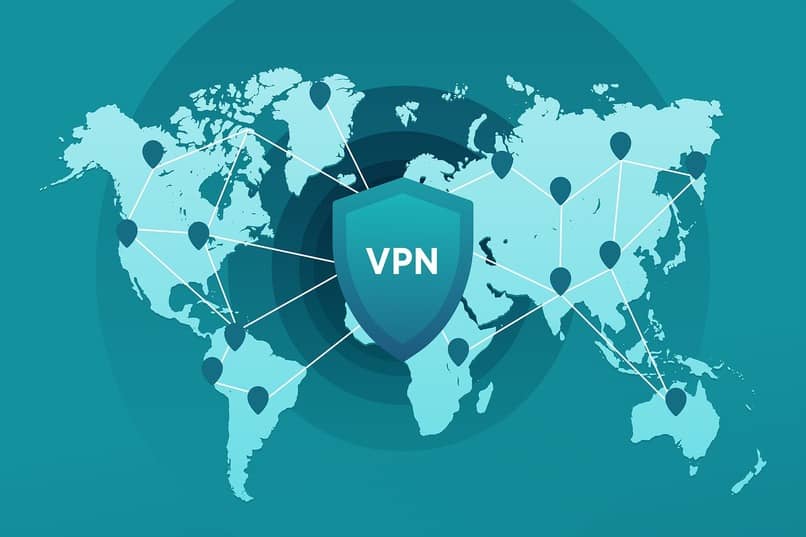
Heute erklären wir die verschiedenen Arten von VPN-Konfigurationen für Apple-Technologie , um Ihnen mit den besten Tipps und Verfahren zu helfen, damit Sie ein VPN verwenden, das für Ihren Computer geeignet ist und das in gleicher Weise zuverlässig ist, wenn Sie es verwenden . Wenn Sie sich nicht sicher sind, was ein VPN ist, erklären wir Ihnen, was es ist und wozu es dient.
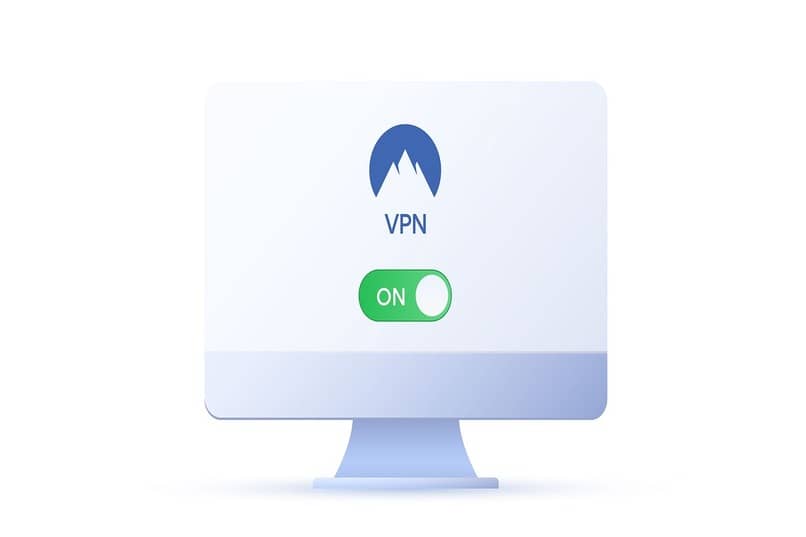
Contents
Wie ist das VPN in einem Mac konfiguriert?
Das Einrichten eines VPN auf Ihrem Mac ist so einfach wie das Erstellen, Konfigurieren und Verbinden mit einem VPN mit Android oder iPhone, und das Beste ist, dass Sie es mit einem Programm wie ExpressVPN oder manuell tun können .
Verwenden von ExpressVPN
- Um das VPN unseres Mac zu konfigurieren, sollten Sie als erstes den App Store aufrufen und die ExpressVPN-Anwendung herunterladen . Wenn Sie die App nicht in der Suche finden, versuchen Sie, die Ländereinstellungen im App Store zu ändern.
- Als nächstes müssen Sie die ExpressVPN-App öffnen, um mit der Einrichtung und Anmeldung fortzufahren (wie Sie sich anmelden, hängt davon ab, ob Sie das Serverabonnement erworben haben oder nicht). Dann müssen Sie das Informationsfenster über die Anwendung akzeptieren und fortfahren, um mit der Installation fortzufahren.
- Sie erhalten eine Benachrichtigung, die Sie darüber informiert, dass ExpressVPN VPN-Einstellungen vornehmen muss, die Sie akzeptieren und mit der Eingabe des Gerätekennworts fortfahren müssen. Nach diesen Prozessen erhalten Sie ein paar weitere Berechtigungen, die in Ihrer Entscheidung verbleiben, ob Sie sie verweigern oder zulassen möchten.
- Wenn diese Anzeigen bestanden werden, müssen Sie noch auf die Schaltfläche Aktivieren klicken, damit das VPN mit der Arbeit beginnt . Natürlich müssen Sie den Ort auswählen, zu dem Sie navigieren möchten, und das war’s.
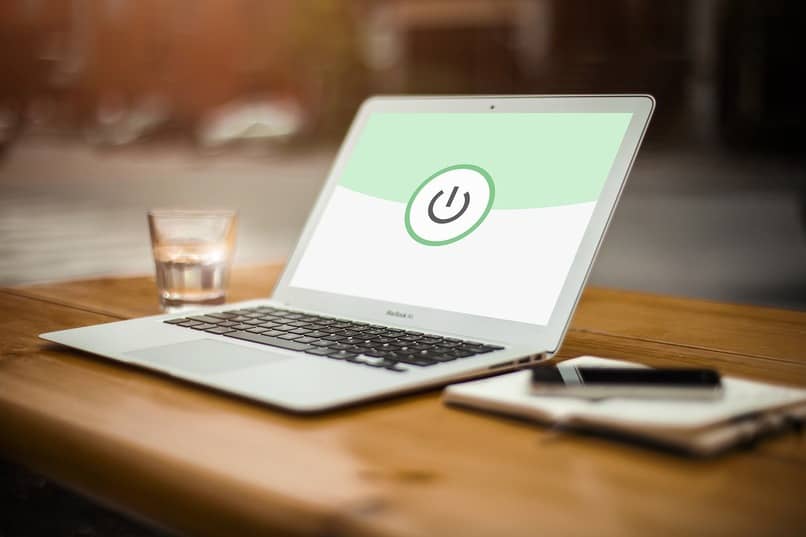
Mach es manuell
- Der erste Schritt besteht darin, ein Konto bei einem verfügbaren VPN-Server zu registrieren. Dies kann eine kostenlose Version sein und wenn Sie sich im Gegenteil dafür entscheiden, für einen zu bezahlen. Sie müssen den Lieferanten registrieren, die E-Mail-Adresse eingeben, die Sie für diesen Lieferanten verwenden werden, und dann den Vorgang zum Erstellen des Kontos abschließen.
- Sicherlich kommt in Ihrer E-Mail im SPAM-Bereich eine E- Mail mit den Benutzerdaten, dem Passwort und dem Schlüssel an, die beim Verknüpfen der Verbindung eingegeben werden müssen .
- Nachdem Sie das Konto mit dem VPN erstellt haben, müssen Sie es auf dem Computer konfigurieren, um es verwenden zu können.
- Dazu müssen Sie zu Ihrem Computer gehen und die Systemeinstellungen öffnen. Öffnen Sie weiterhin das Netzwerk und wählen Sie dann das Symbol + aus, um mit dem Hinzufügen der Verbindung fortzufahren. Dort müssen Sie den VPN-Typ auswählen, der verknüpft werden soll.
- Innerhalb desselben Fensters müssen Sie Daten wie die Serveradresse eingeben, zu der Sie dann den Benutzernamen des jeweiligen Links und die IP-Adresse des Servers hinzufügen müssen. Jetzt müssen Sie auf Authentifizierungseinstellungen klicken.
- In diesem neuen Abschnitt müssen Sie nur das Passwort eingeben, auf Akzeptieren klicken und zum Abschluss des Konfigurationsprozesses Übernehmen auswählen.
- Sobald Sie das Konto erstellt und das VPN auf dem Mac erfolgreich konfiguriert haben, müssen Sie sich nur noch mit dem Server verbinden, um den jeweiligen Anbieter zu verwenden, und dies ist der einfachste Teil.
- Gehen Sie zuerst zu Was ist meine IP? Wählen Sie die entsprechende Adresse aus, kopieren Sie sie und fügen Sie sie ein, um mit der Verbindung im VPN fortzufahren, nachdem Sie auf Netzwerkeinstellungen und Verbinden geklickt haben. Jetzt werden Sie feststellen, dass die öffentlichen Daten von IP-Adresse und Standort geändert wurden, was bedeutet, dass die Serververbindung bereits konfiguriert ist und problemlos verwendet werden kann.
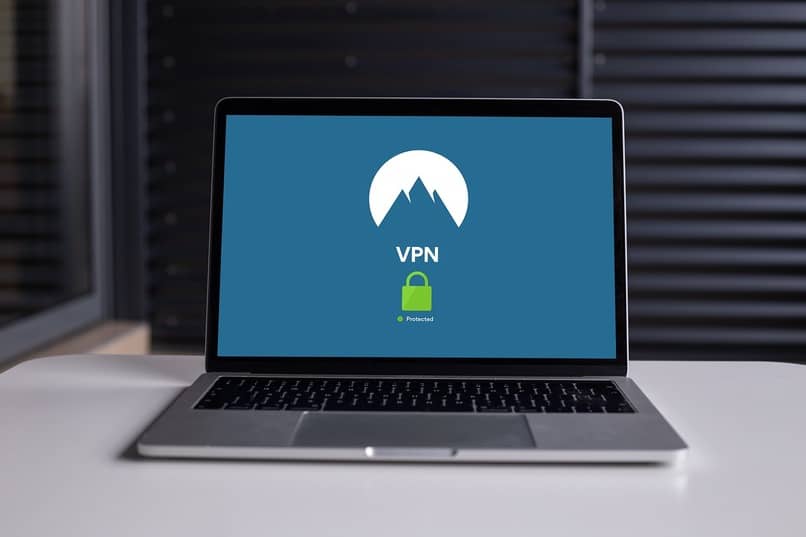
Wie konfiguriere ich ein PPTP-VPN auf einem Mac?
Die Vorgehensweise für eine VPN-Konfiguration vom Typ PPTP auf Ihrem Computer ist die gleiche wie die, die wir über die Schritte zum manuellen Verbindungsaufbau erläutert haben, nur müssen Sie darauf achten, welche Art von Anbieter Sie in dem Moment eingeben, in dem Sie sich befinden Abschnitt, um eine neue Verbindung auf dem Gerät hinzuzufügen, da dies der genaue Moment ist, um das PPTP hinzuzufügen .
Ab diesem Zeitpunkt müssen nur noch Daten wie der Name des Dienstes, der Name des auszuführenden VPN-Servers, dessen Adresse und der VPN-Benutzername hinzugefügt werden. Fügen Sie das Passwort Ihres VPN-Kontos in den Authentifizierungseinstellungen hinzu und alles, was Sie tun müssen, ist Verbinden auszuwählen.
Wie konfiguriere ich ein VPN vom Typ L2TP auf Ihrem Mac?
Für den Fall, dass es sich um eine Konfiguration vom Typ L2TP auf dem Mac handelt, sind die ersten Schritte wie oben beschrieben, aber sobald Sie auf die Schaltfläche + klicken, um eine neue Verbindung hinzuzufügen, müssen Sie aus der Dropdown-Liste die auswählen Typ VPN L2TP by IPSec , und Sie müssen nur noch die restlichen Daten wie den Namen des Anbieters hinzufügen und auf Erstellen klicken.

Was tun, wenn die VPN-Konfiguration auf einem Mac nicht richtig reagiert?
Wenn in der Konfiguration ein Fehler auftritt, ist es möglich, dass er in dem Moment, in dem wir privates Surfen mit der Verwendung des VPN durchführen möchten, vom Computer wiedergegeben wird. Der einzige Fehler liegt jedoch nicht im Konfigurationsprozess, weil mehr können auftreten Komplikationen , die nicht mit diesem Prozess in Zusammenhang stehen .
Es gibt mehr als ein paar Dinge zu beachten, um festzustellen, woher der Fehler kommt, da es sich um eine schwache Netzwerkverbindung handeln kann oder in einem anderen Fall der VPN-Server im Allgemeinen nicht funktioniert und es sogar direkt zu Problemen kommen kann VPN-Server VPN – Software .
Bei jedem dieser Probleme müssen Sie überprüfen, ob eine korrekte Internetverbindung zwischen dem Computer und dem Server besteht, und Sie müssen überprüfen, ob die VPN-Plattform allgemein keine Fehler aufweist und ob ihre Software in Ordnung ist funktionstüchtig guter gebrauchszustand. Wir können Ihnen auch bei der Lösung von Problemen mit dem Opera VPN helfen.